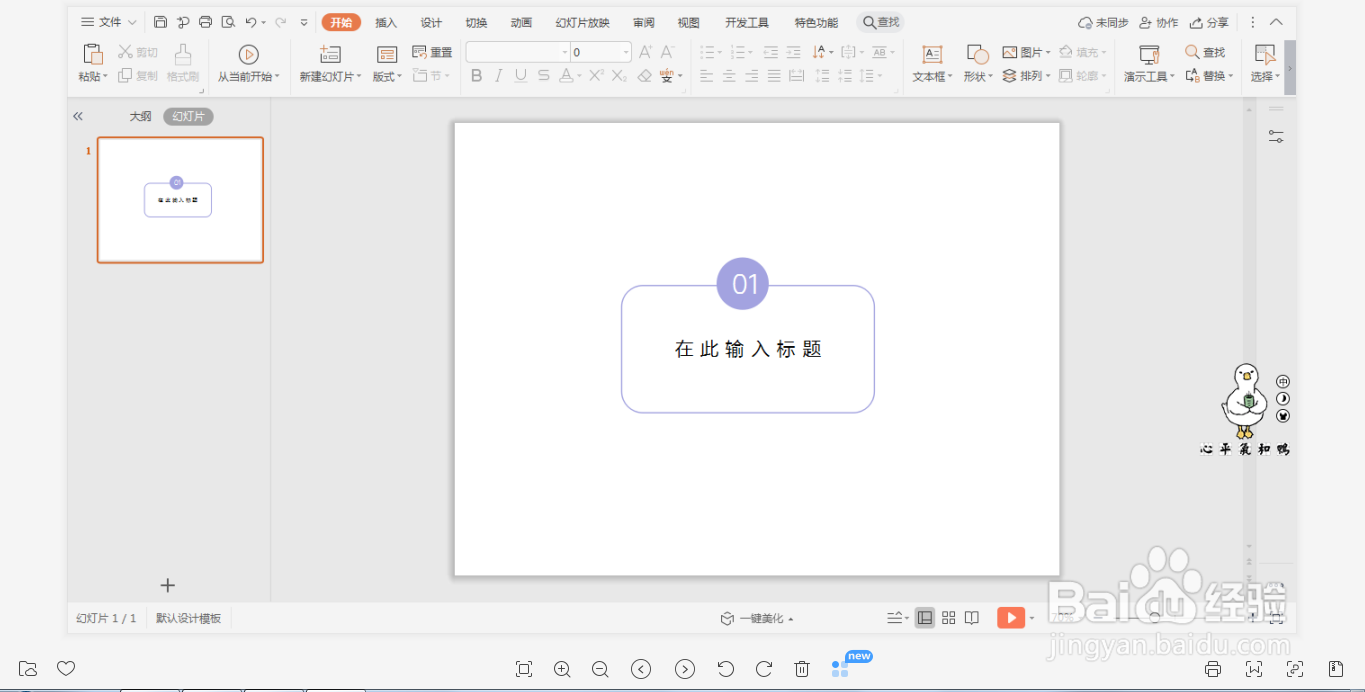1、在插入选项卡中点击形状,选择其中的圆角矩形。
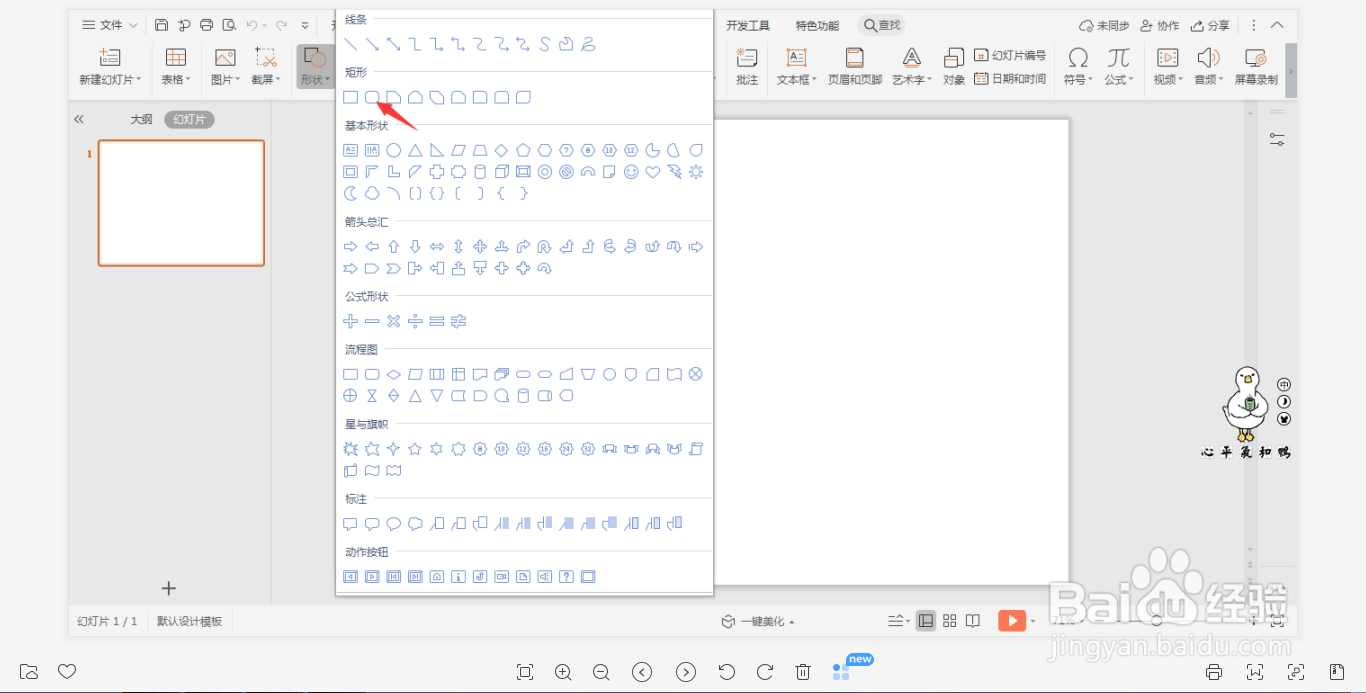
2、在页面上绘制出形状。放置在页面的中间位置。
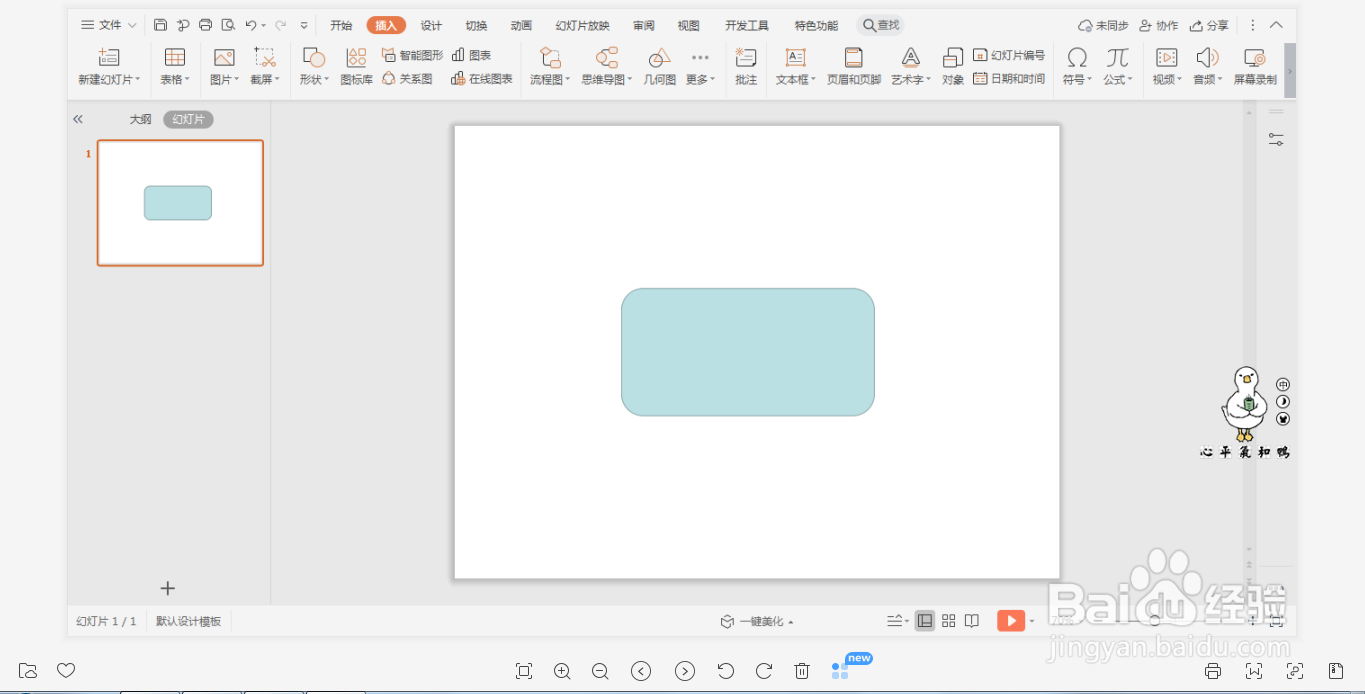
3、选中圆角矩形,在绘图工具中点击填充,选择其中的“无填充颜色”。
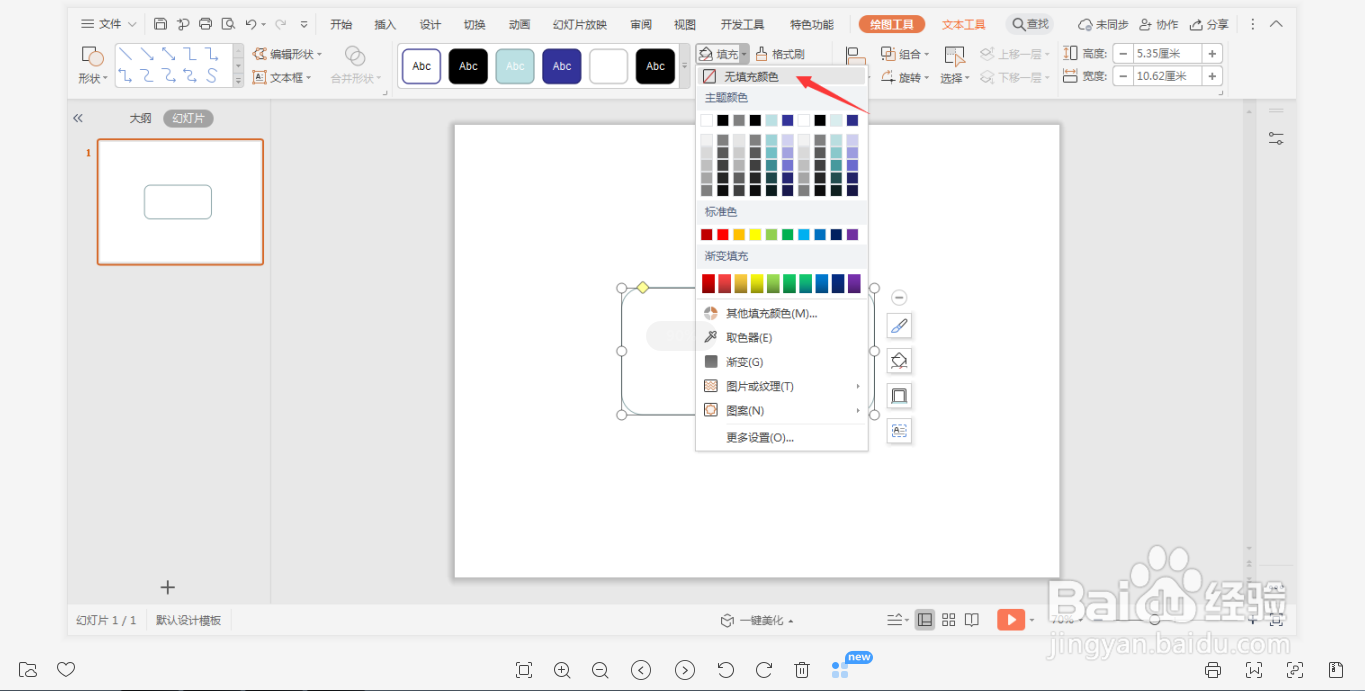
4、点击轮廓,线条颜色填充为紫色,线条宽度设置为1.5磅。
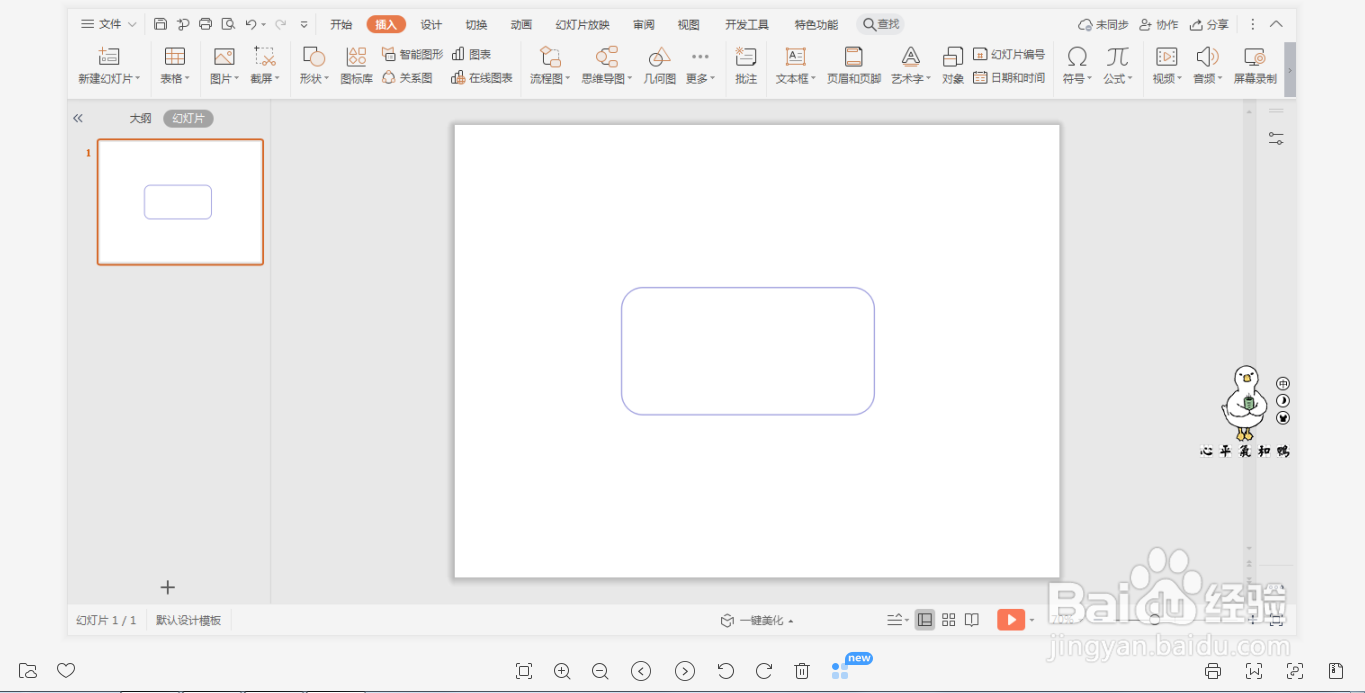
5、接着再插入一个正圆形,放置再圆角矩形边框上,效果如图所示。
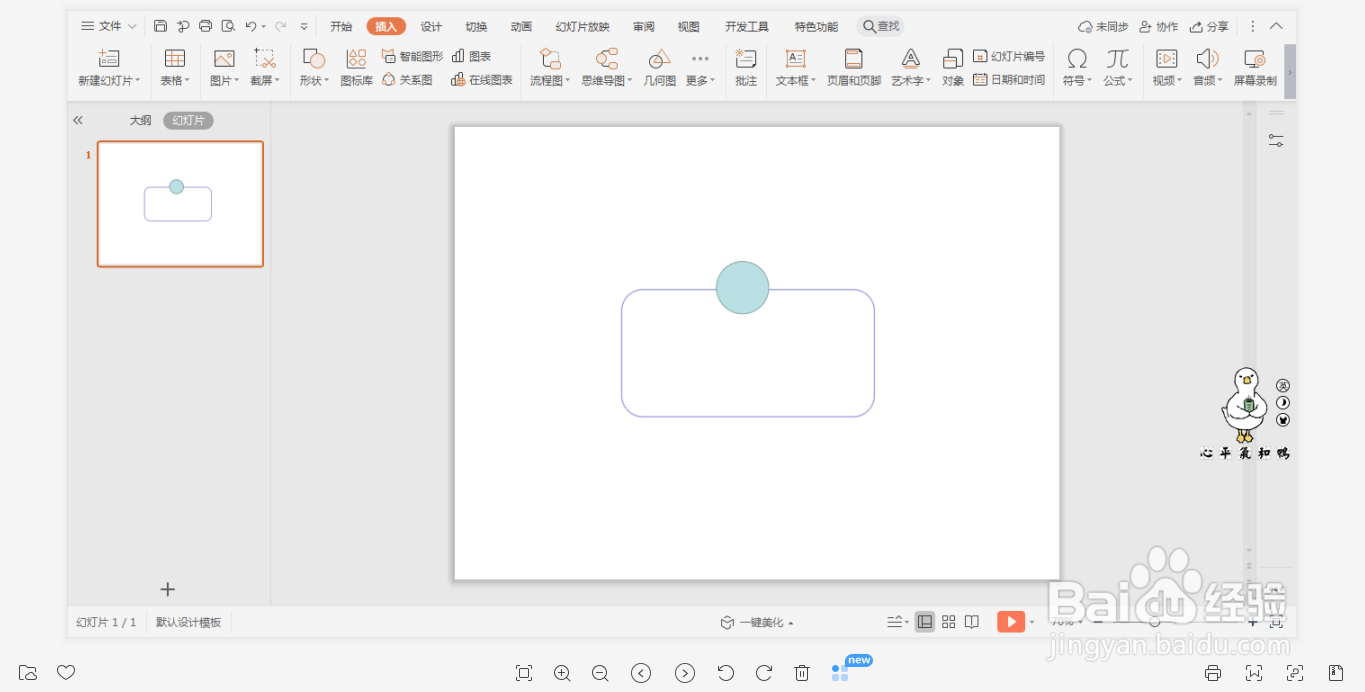
6、选中圆形,颜色同样填充为紫色,设置为无边框。
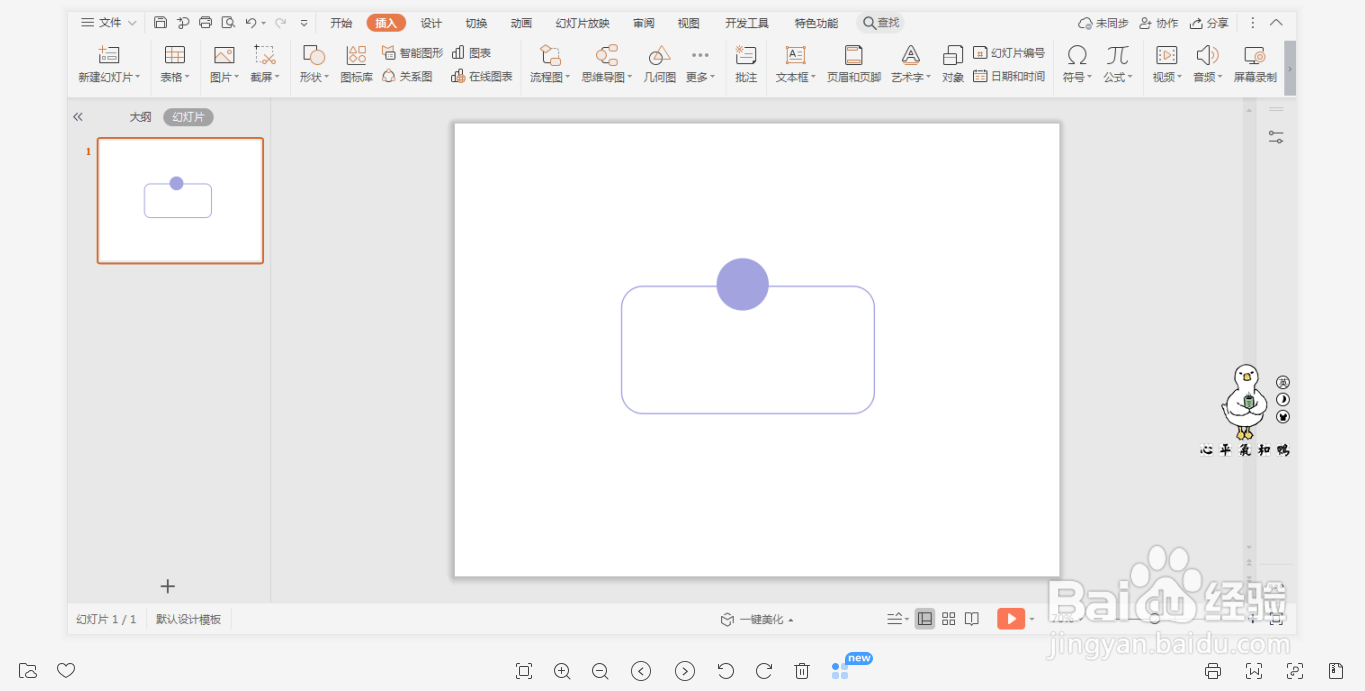
7、在圆形中输入序号,字体填充为白色,在圆角矩形边框中输入标题,这样工作总结型章节标题就制作完成了。
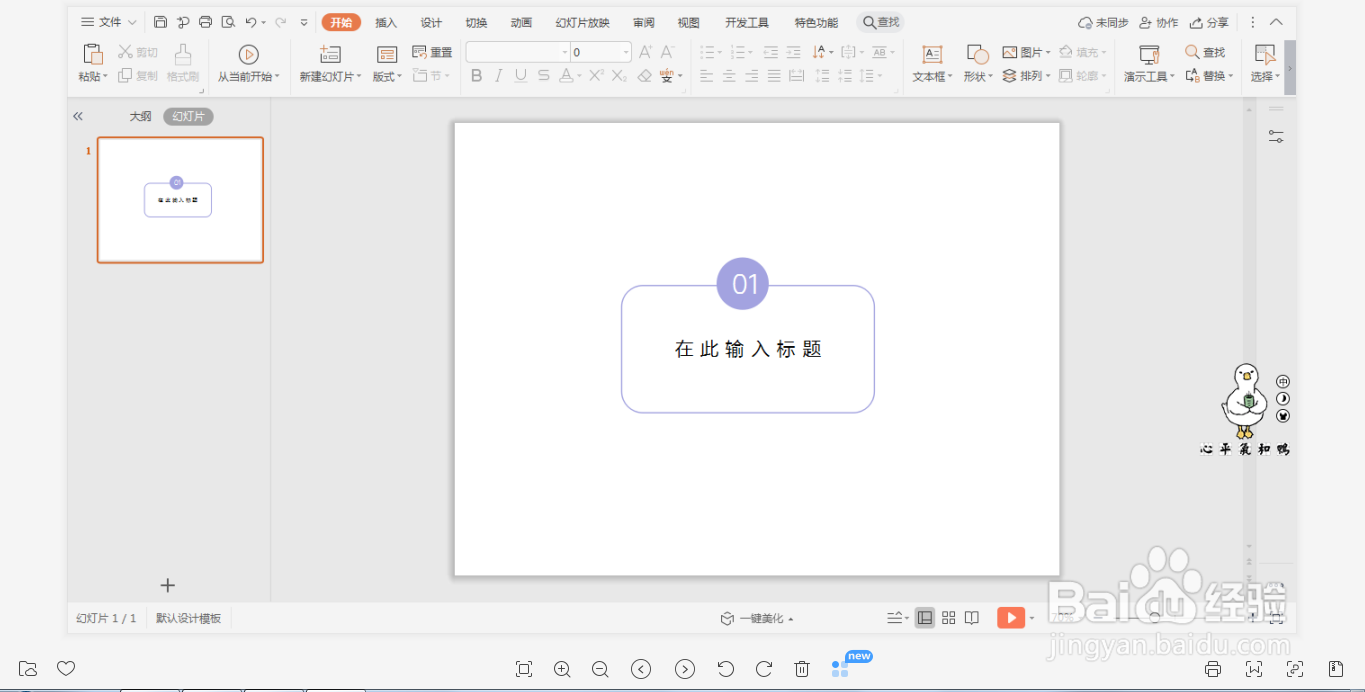
时间:2024-10-12 00:58:04
1、在插入选项卡中点击形状,选择其中的圆角矩形。
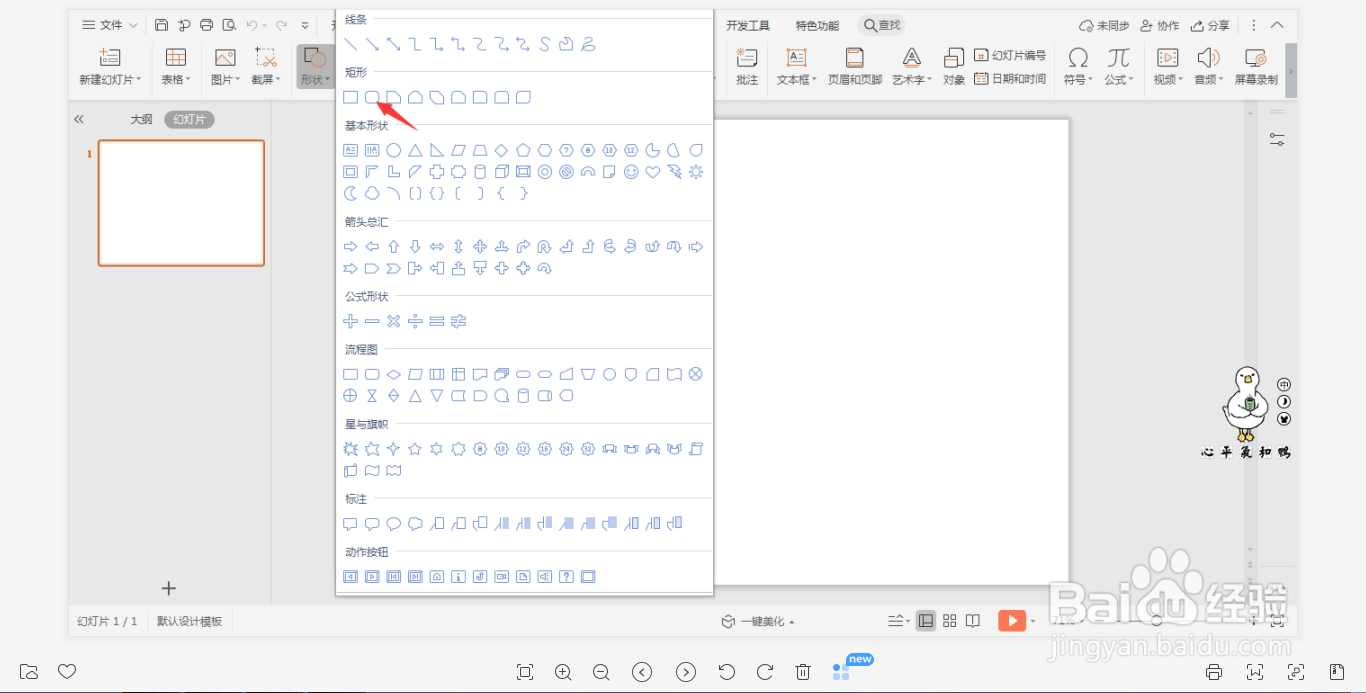
2、在页面上绘制出形状。放置在页面的中间位置。
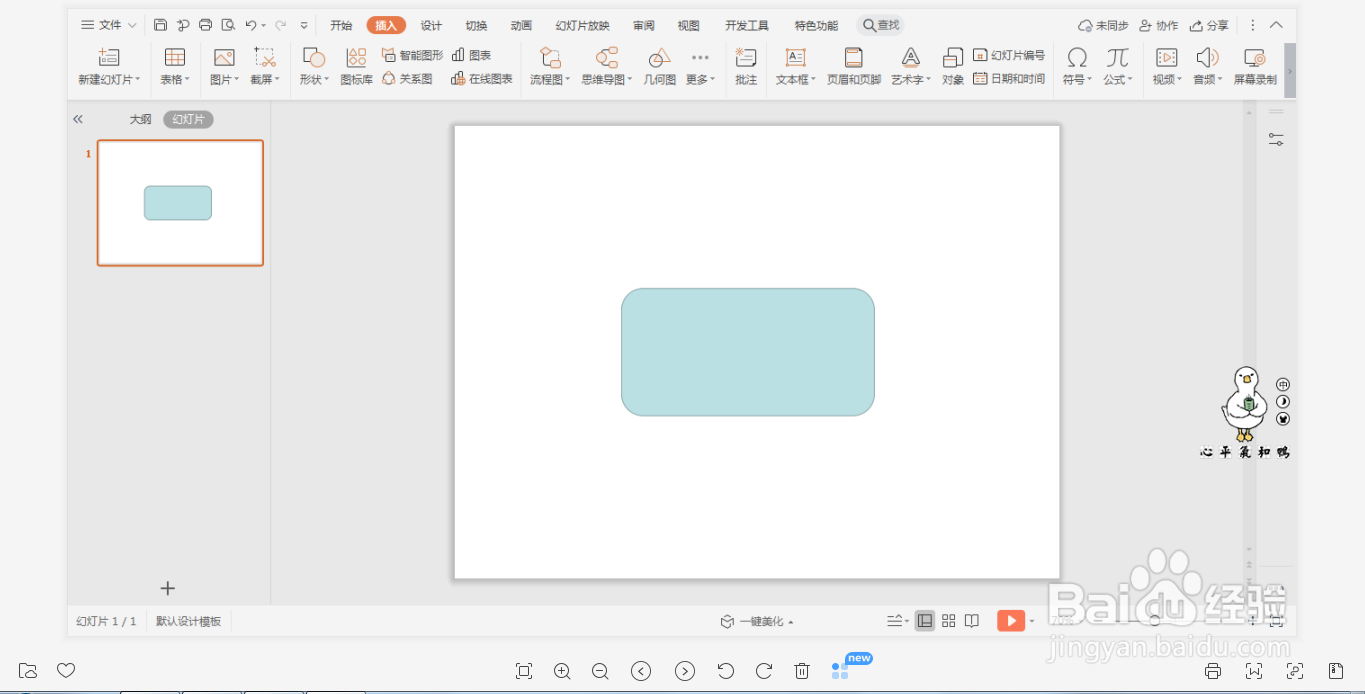
3、选中圆角矩形,在绘图工具中点击填充,选择其中的“无填充颜色”。
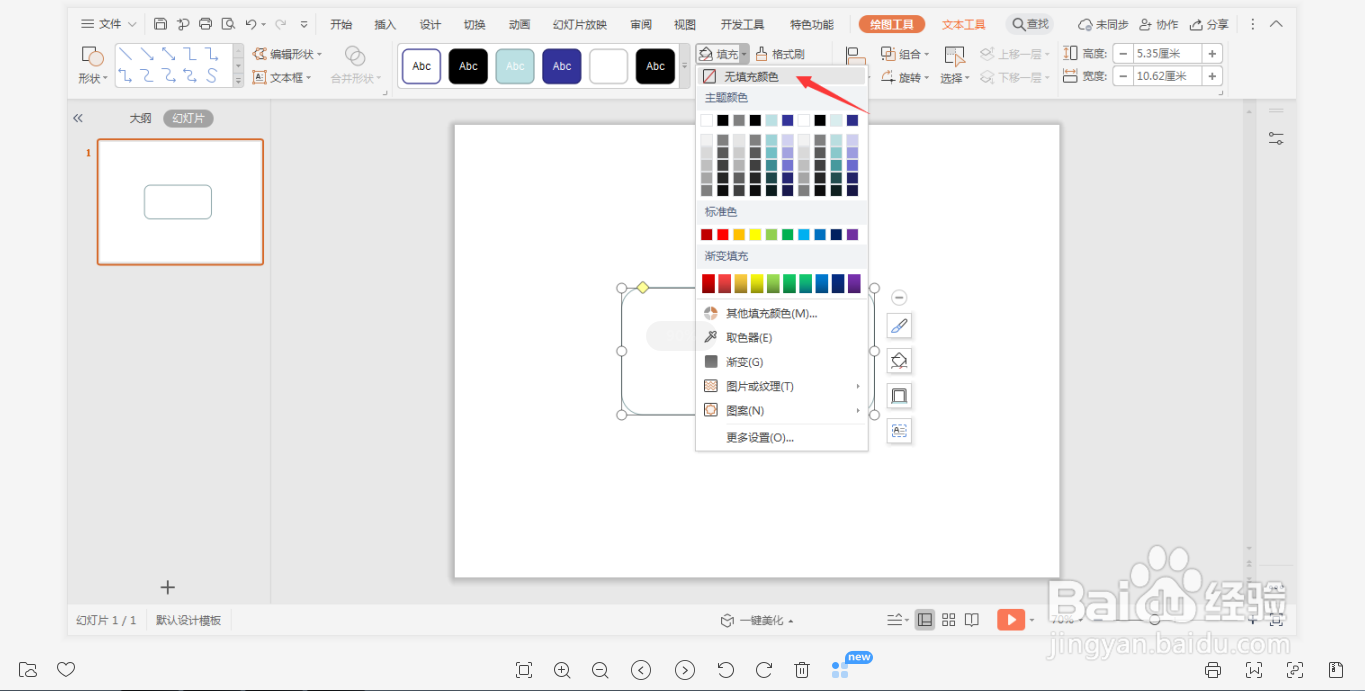
4、点击轮廓,线条颜色填充为紫色,线条宽度设置为1.5磅。
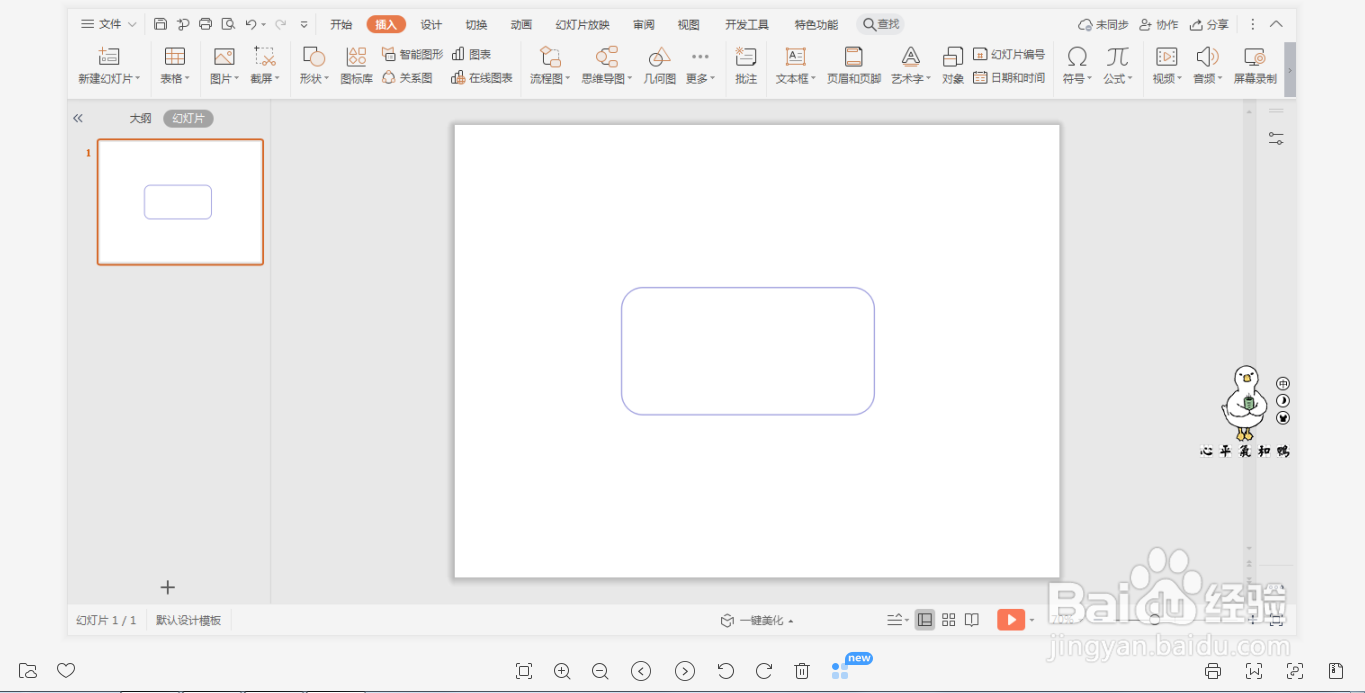
5、接着再插入一个正圆形,放置再圆角矩形边框上,效果如图所示。
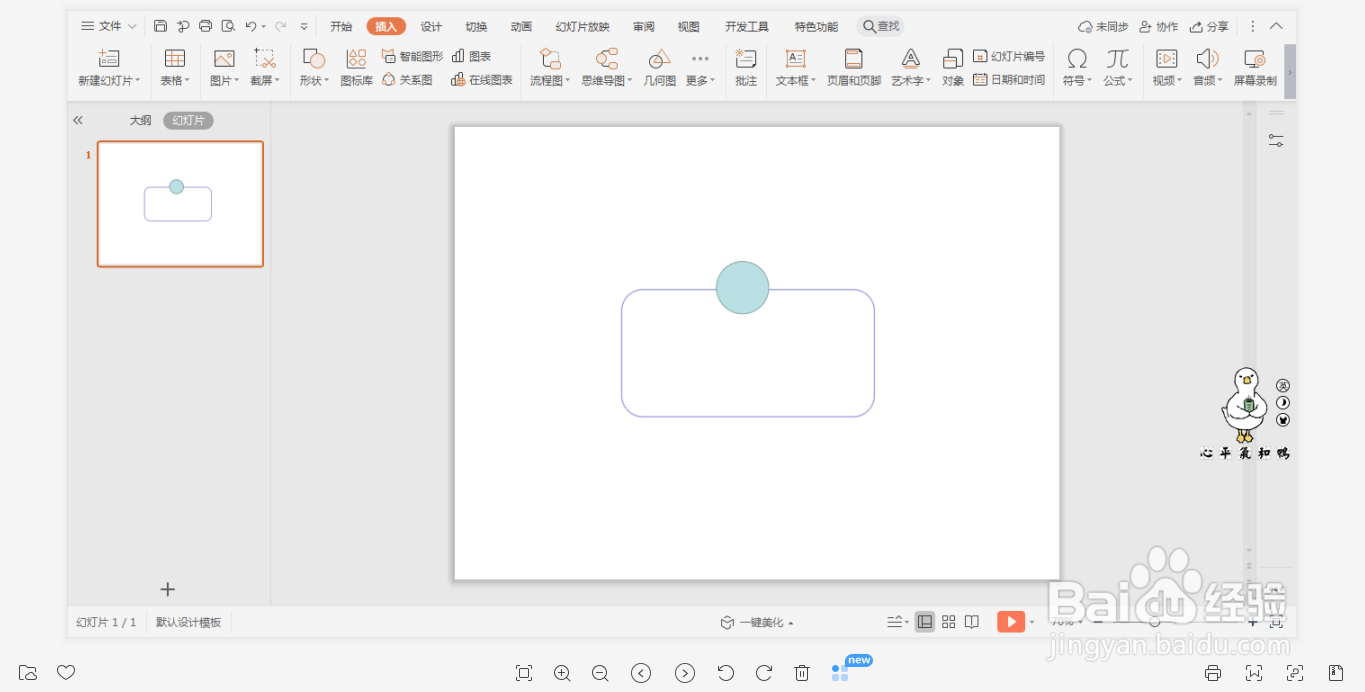
6、选中圆形,颜色同样填充为紫色,设置为无边框。
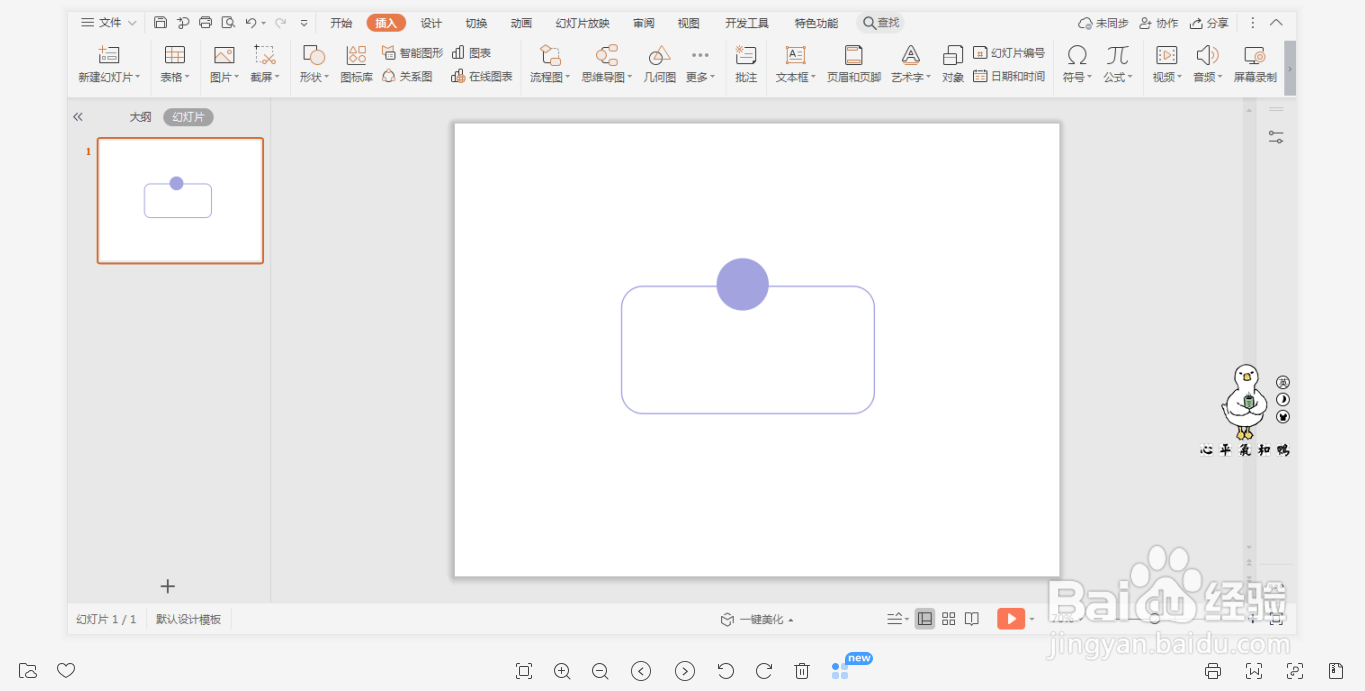
7、在圆形中输入序号,字体填充为白色,在圆角矩形边框中输入标题,这样工作总结型章节标题就制作完成了。